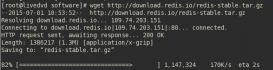步驟
1、mount /dev/sr0 /media/
2、安裝所需要的軟件
安裝并配置tftp服務
|
1
2
3
4
5
6
7
8
9
10
11
12
13
14
15
|
yum install tftp tftp-server vsftpd dhcp syslinux nfs-utilsvim /etc/xinetd.d/tftp service tftp { disable = no socket_type = dgram protocol = udp wait = yes user = root server = /usr/sbin/in.tftpd server_args = -s /var/lib/tftpboot per_source = 11 cps = 100 2 flags = IPv4 } |
配置dhcp
|
1
2
3
4
5
6
7
8
9
10
11
12
13
14
15
16
17
18
19
20
|
# dhcpd.conf # # Sample configuration file for ISC dhcpd # allow booting; allow bootp; # A slightly different configuration for an internal subnet. subnet 192.168.1.0 netmask 255.255.255.0 { range 192.168.1.50 192.168.1.60; option domain-name-servers KangChangWei; option domain-name "KangChangWei"; option routers 192.168.1.1; default-lease-time 600; max-lease-time 7200; filename "pxelinux.0"; next-server 192.168.1.101; } |
以上IP可以根據(jù)自己所在的網絡修改
3、復制所需要的啟動文件
|
1
2
3
4
5
6
7
|
cp /usr/share/syslinux/pxelinux.0 /var/lib/tftpboot cp /mnt/images/pxeboot/initrd.img /var/lib/tftpboot cp /media/images/pxeboot/initrd.img /var/lib/tftpboot/ cp /media/images/pxeboot/vmlinuz /var/lib/tftpboot/mkdir /var/lib/tftpboot/pxelinux.cfg cp /media/isolinux/isolinux.cfg /var/lib/tftpboot/pxelinux.cfg/default |
編輯
Vim /var/lib/tftpboot/pxelinux.cfg/default
|
1
2
3
4
5
6
7
8
9
10
11
12
13
14
15
16
17
18
19
20
21
22
23
24
25
26
27
28
29
30
31
32
33
34
35
36
37
38
|
default linux#default vesamenu.c32prompt 1timeout 600 display boot.msg menu background splash.jpgmenu title Welcome to CentOS 6.5!menu color border 0 #ffffffff #00000000menu color sel 7 #ffffffff #ff000000menu color title 0 #ffffffff #00000000menu color tabmsg 0 #ffffffff #00000000menu color unsel 0 #ffffffff #00000000menu color hotsel 0 #ff000000 #ffffffffmenu color hotkey 7 #ffffffff #ff000000menu color scrollbar 0 #ffffffff #00000000 label linux menu label ^Install or upgrade an existing system menu default kernel vmlinuz append initrd=initrd.img ks=ftp://192.168.1.101/pub/ks.cfglabel vesa menu label Install system with ^basic video driver kernel vmlinuz append initrd=initrd.img xdriver=vesa nomodesetlabel rescue menu label ^Rescue installed system kernel vmlinuz append initrd=initrd.img rescuelabel local menu label Boot from ^local drive localboot 0xfffflabel memtest86 menu label ^Memory test kernel memtest append - |
4、共享光盤
|
1
2
|
vim /etc/export/media *(ro,sync) |
啟動nfs服務
|
1
2
3
4
5
6
7
8
9
10
11
12
|
[root@kcw ~]# /etc/init.d/rpcbind restart停止 rpcbind: [確定]正在啟動 rpcbind: [確定][root@kcw ~]# /etc/init.d/nfs restart關閉 NFS 守護進程: [確定]關閉 NFS mountd: [確定]關閉 NFS 服務: [確定]Shutting down RPC idmapd: [確定]啟動 NFS 服務: [確定]啟動 NFS mountd: [確定]啟動 NFS 守護進程: [確定]正在啟動 RPC idmapd: [確定] |
查看nfs輸出
|
1
2
3
|
[root@kcw ~]# showmount -e localhostExport list for localhost:/media * |
生成ks.cfg文件安裝工具
|
1
|
[root@kcw ~]# yum install system-config-kickstart |
然后運行
|
1
|
system-config-kickstart |
來修改頁面得到自己安裝的客戶端
我這里省略。。
這有個做好的ks.cfg
內容如下:
|
1
2
3
4
5
6
7
8
9
10
11
12
13
14
15
16
17
18
19
20
21
22
23
24
25
26
27
28
29
30
31
32
33
34
35
36
37
38
39
40
41
42
43
44
45
46
47
48
49
50
51
52
53
54
55
56
57
58
59
|
#platform=x86, AMD64, or Intel EM64T#version=DEVELkey --skip# Firewall configurationfirewall --disabled# Install OS instead of upgradeinstall# Use network installationnfs --server=192.168.1.101 --dir=/media# Root passwordrootpw --iscrypted $1$9ElloIHk$pO.NfjND/6K88z3CiIvPc.# Network informationnetwork --bootproto=dhcp --device=eth0 --onboot=on# System authorization informationauth --useshadow --passalgo=md5# Use text mode installtext# System keyboardkeyboard us# System languagelang zh_CN# SELinux configurationselinux --disabled# Do not configure the X Window Systemskipx# Installation logging levellogging --level=info# Reboot after installationreboot# System timezonetimezone Asia/Shanghai# System bootloader configurationbootloader --location=mbr# Clear the Master Boot Recordzerombr# Partition clearing informationclearpart --all # Disk partitioning informationpart swap --size 2048 part /boot --size 200 part pv.01 --size 30000 volgroup vol0 pv.01logvol / --vgname=vol0 --size=25000 --name=root#logvol /home --vgname=vol0 --size=500 --name=home %post#wget ftp://192.168.1.101/pub/yum.repo -P /etc/yum.repos.d/%packages@ Desktop@ Console internet tools@ Desktop Platform@ Development Tools@ General Purpose Desktop@ Graphical Administration Tools@ Internet Browser@ Network file system client@ Printing client@ X Window System@ Chinese Support |
注意我這塊root密碼是redhat
我這里分區(qū)時lvm分區(qū)根據(jù)你的需求也可以修改
然后把ks.cfg放到你的vsftpd默認可以訪問的目錄里
即:
|
1
2
3
4
5
|
[root@kcw ~]# cd /var/ftp/pub/[root@kcw pub]# lsks.cfg[root@kcw pub]# pwd/var/ftp/pub |
注意先測試你的這個文件能不能訪問打開IE
輸入ftp://192.168.1.101/pub/ks.cfg
看能否看到內容!
做完重啟dhcp vsftpd xine xinetd nfs
然后重新開臺電腦開機設置從網卡引導看能否啟動成功并且自動安裝
我這塊等待默認600秒 自動安裝
開機引導到boot:時按回車安裝